Waar is de AirDrop-instelling op mijn iPhone 7?
Met de AirDrop-functie op uw iPhone kunt u bestanden vanaf uw apparaat verzenden naar mensen in de buurt. Zolang iemand anders AirDrop op zijn apparaat heeft ingeschakeld en in de buurt is, is dit een van de beste methoden om dingen zoals afbeeldingen of video's met iemand anders te delen.
Maar AirDrop kan het mogelijk maken voor mensen die u niet kent om u bestanden te sturen als AirDrop is ingesteld om bestanden van iedereen te accepteren. Onze gids hieronder laat je zien waar je de AirDrop-instelling op je iPhone 7 kunt vinden, zodat je deze kunt instellen om alleen bestanden van contacten te ontvangen, of zelfs om te voorkomen dat iemand je AirDrop-bestanden stuurt.
Hoe de AirDrop-instelling op een iPhone 7 te wijzigen
De stappen in dit artikel zijn uitgevoerd op een iPhone 7 Plus in iOS 12.2. Door de stappen in deze handleiding uit te voeren, kiest u wie u bestanden via AirDrop kan sturen. We laten u ook zien hoe u AirDrop in- of uitschakelt via het Control Center op het apparaat.
Stap 1: Open de app Instellingen .

Stap 2: Kies de optie Algemeen .
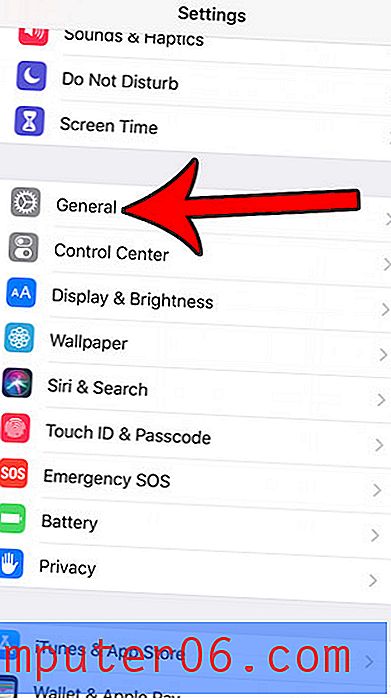
Stap 3: Raak de AirDrop- knop aan.
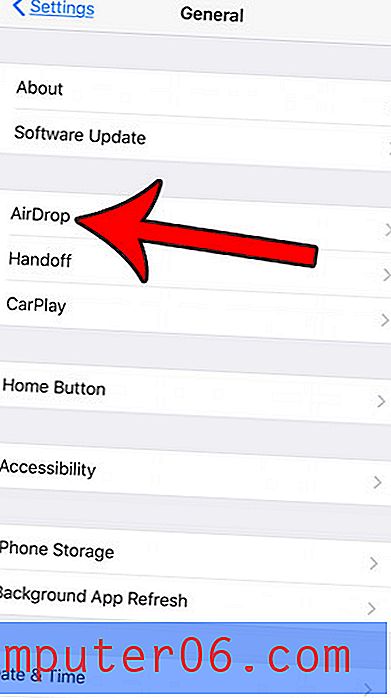
Stap 4: Selecteer de voorkeursoptie voor wie u bestanden via AirDrop kan sturen.
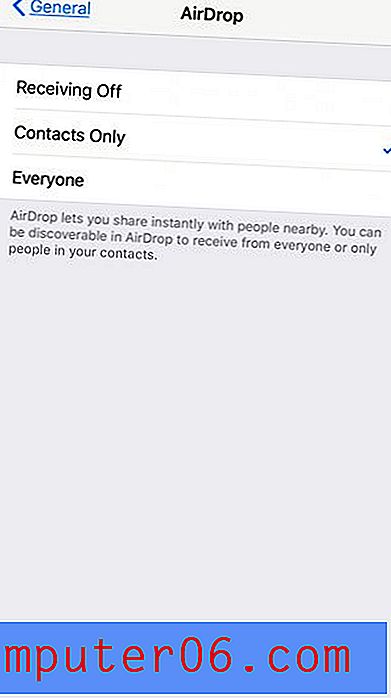
U kunt AirDrop vervolgens in- of uitschakelen door vanaf de onderkant van uw scherm omhoog te vegen om het Control Center te openen.
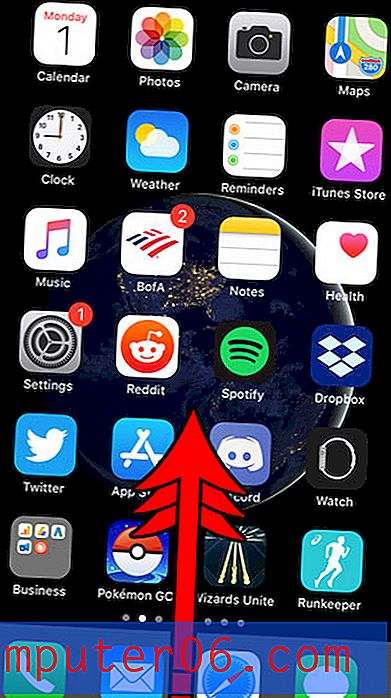
Tik op het draadloze vierkant in de linkerbovenhoek van het scherm en houd vast.
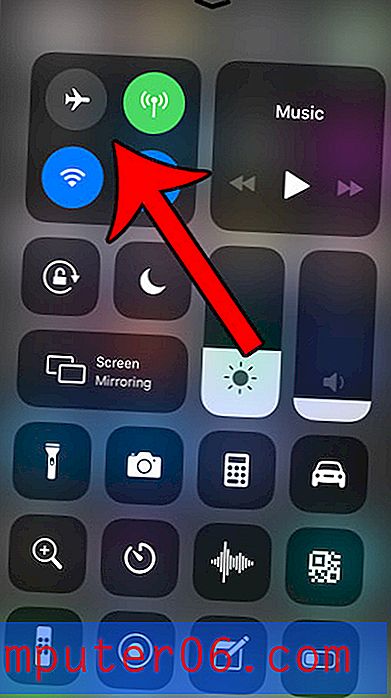
Tik op de AirDrop-knop om deze in of uit te schakelen.
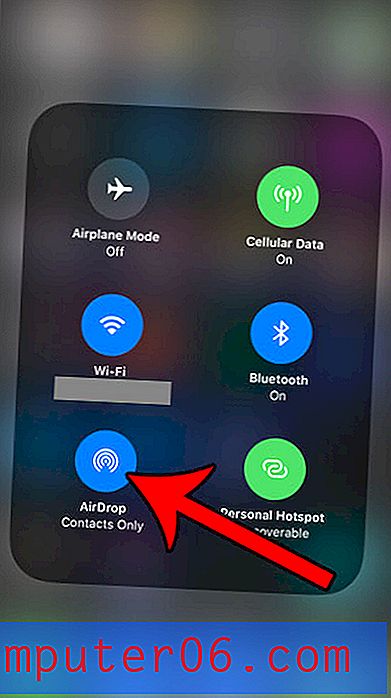
Wilt u de naam van uw iPhone wijzigen die wordt weergegeven op draadloze netwerken of andere Bluetooth-apparaten? Ontdek hoe u de Bluetooth-naam van de iPhone kunt wijzigen door een instelling aan te passen in het menu Over van uw telefoon.



